win10 设置屏保 Win10屏保设置步骤
更新时间:2023-12-20 11:58:36作者:xiaoliu
随着科技的不断进步和人们对于个人信息安全的重视,设置屏保成为了保护电脑隐私的一项重要措施,而在Win10系统中,屏保设置更加简便和个性化。通过Win10屏保设置步骤,我们可以轻松地选择喜爱的屏保效果,并设置屏保启动的时间和密码保护等功能。本文将为大家详细介绍Win10屏保设置的步骤和注意事项,让您的电脑在休息时依然能够保持信息安全和个性化的风格。无论您是想要一款梦幻的星空屏保,还是喜欢炫酷的动态效果,Win10屏保设置都能满足您的需求。让我们一起来了解具体的设置步骤吧!
步骤如下:
1.在Win10系统桌面的空白处右键,点击弹出菜单的个性化。如下图所示。
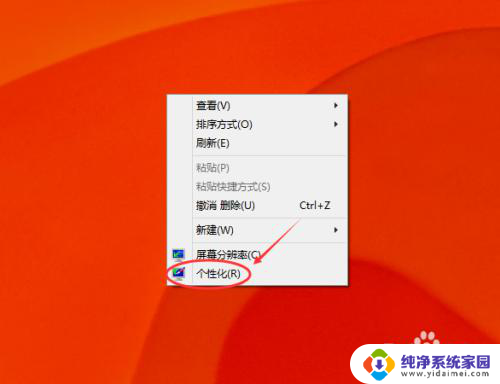
2.点击在个性化窗口右下方的屏幕保护程序,如下图所示。
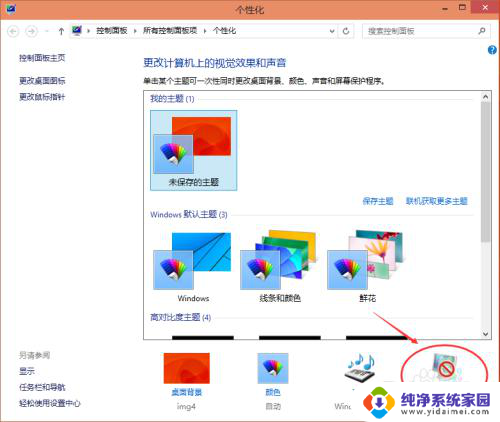
3.点击屏幕保护程序后,弹出屏幕保护程序设置对话框。这里可以看到Win10默认的屏幕保护程序是无,如下图所示。
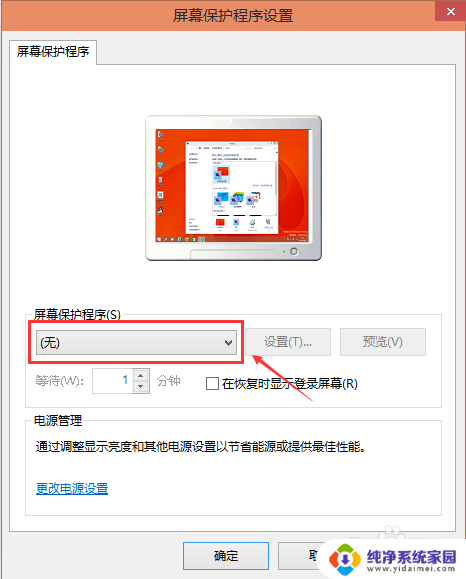
4.选择自己喜欢的屏幕保护程序,也可以自己下载屏保程序。设置好屏保后,可以先预览一下看看效果,选择等待时间。如下图所示。
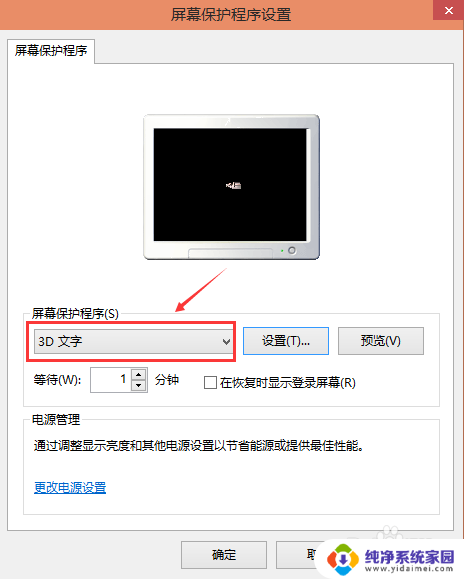
5.屏保程序选择的是3D文字时,可以点击旁边的设置按钮对屏保程序进行相关的设置。如下图所示。
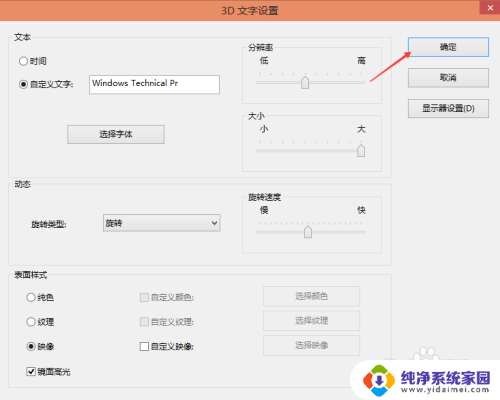
6.其他屏保程序就不可以进行设置了,如下图所示。
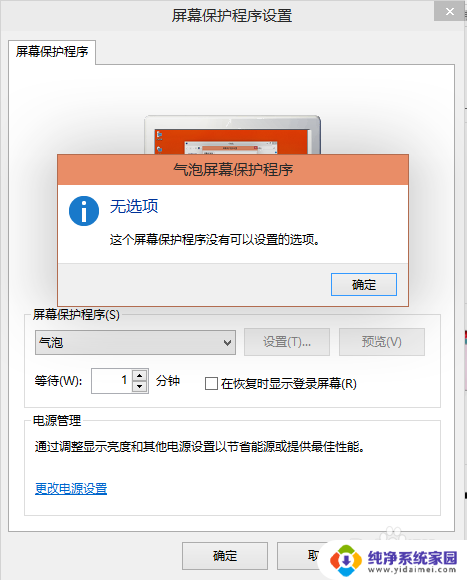
7.气泡的屏保效果,如下图所示。
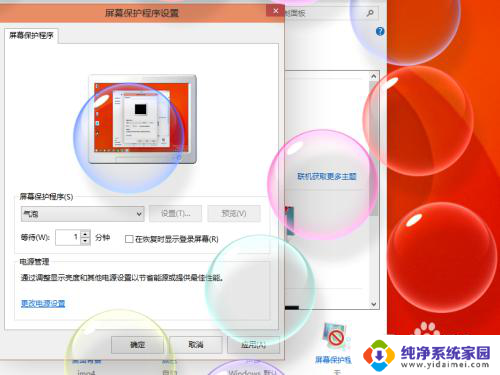
以上便是关于win10设置屏保的全部内容,如果您遇到了相同的问题,可以按照小编提供的方法来解决。
win10 设置屏保 Win10屏保设置步骤相关教程
- 电脑设置屏保时间在哪里设置 win10设置屏幕保护时间步骤
- 电脑怎么设置锁屏屏保 win10电脑屏幕保护设置步骤
- windows10屏保在哪里设置 Win10屏保设置步骤
- windows10屏保时间设置 win10屏幕保护时间设置步骤
- 在windows中设置屏幕保护最简单的方法是 Win10屏保设置步骤
- win10关不了屏保 win10取消屏保和休眠的设置步骤
- win10屏幕保护动画 Win10屏幕保护程序设置步骤
- 怎么改电脑屏保时间 win10屏幕保护时间设置步骤
- win10开机屏保 Win10屏保设置方法
- win10的屏幕保护在哪里设置 Win10屏幕保护程序如何设置
- 怎么查询电脑的dns地址 Win10如何查看本机的DNS地址
- 电脑怎么更改文件存储位置 win10默认文件存储位置如何更改
- win10恢复保留个人文件是什么文件 Win10重置此电脑会删除其他盘的数据吗
- win10怎么设置两个用户 Win10 如何添加多个本地账户
- 显示器尺寸在哪里看 win10显示器尺寸查看方法
- 打开卸载的软件 如何打开win10程序和功能窗口